Tai yra pirmasis mano straipsnis Desdelinux ir aš kalbėsiu apie EmacsEsu kūrėjas, todėl turiu turėti gerą kodų rengyklę, palaikančią įvairias mano vartojamas kalbas: html, js, css, java ir kt.
Asmeniškai noriu, kad mano teksto rengyklė padėtų man padaryti kuo geresnę įtrauką, o tai nėra labai gerai užtemimo metu, tačiau „Emacs“ pakanka paprasto skirtuko, todėl pradėkime.
Įdiekite „Emacs“:
Paskirstymai su Apt:
sudo apt-get install emacs
Paskirstymai su yum:
sudo yum install emacs
„Zypper“ paskirstymai:
sudo zypper install emacs
Įdiegę, mes galime paleisti „Emacs“ iš terminalo įvesdami „emacs“ arba atidarydami jį iš piktogramos.
„Emacs“ nereikia grafinės aplinkos, kad veiktų, pavyzdžiui, „nano“ ar „vim“ gali veikti pagal terminalą.
Pagrindiniame ekrane galime pamatyti kažką panašaus
Tai yra maža galbūt pereiti dokumentą ir paaiškinimą, kad raktas ctrl " jis bus vadinamas C ir raktas senas MJie yra dažniausiai naudojami klavišai, dabar paaiškinsiu svarbiausius sparčiuosius klavišus ir vadovausiuosi ta pačia klavišų vadovo nomenklatūra:
ctrl " vadinamas C y senas M
Norėdami atidaryti arba sukurti failą:
C+x+C+f
Norėdami išsaugoti failą:
C+x+C+s
Norėdami išsaugoti failą (išsaugoti kaip):
C+x+C+w
Jei atidarėte daugiau nei vieną failą, galite naudoti skirtingus buferius
C + x + ← arba →
„Emacs“ skaido ir tvarko buferius, ir vienu metu galite pamatyti kelis buferius (buferiai yra tarsi langai).
Norėdami turėti 2 horizontalius buferius:
C+x+2
Jei norite turėti 2 vertikalius buferius (jei atliksite šiuos klavišų derinius iš eilės, pamatysite, kad buferiai sutampa):
C+x+3
Norėdami pakeisti žymeklį į kitą buferį:
C+x+o
Norėdami turėti vieną buferį:
C+x+1
Norėdami uždaryti buferį:
C+x+k
Pvz., Jei padarome klaidą nuorodoje, galime ją atšaukti:
c + g
Tiesiog uždarykite „emacs“:
C + x + C + C.
Norėdami jį sustabdyti:
c + z
Mes galime jį atgaivinti pagal savo ID, kurį rasime vykdydami komandą:
jobs
Tada vykdykite šią komandą su „emacs“ ID:
fg
Tai yra kažkas iš „emacs“ elementų, jis atrodo kaip bet kuris kitas teksto redaktorius, bet jo spartieji klavišai, kurie neleis mums atitraukti rankų nuo klaviatūros, o jo modifikacijos daro jį tikrai naudingu, bet aš kalbėsiu apie modus, jei jis yra Kad jie man leis, kitame straipsnyje, tuo tarpu aš paliksiu jums šį mod terminalų mėgėjams
M+x
Jie rašo kiautą ir duoda įeiti
Emacsas Rokas !!

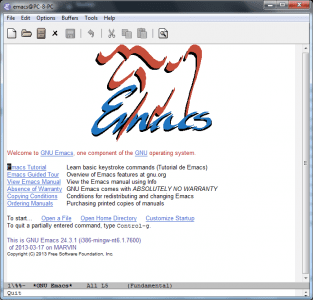
Nesitikėjau, kad mano straipsnis jau bus paskelbtas: /
jei siuntėte jį peržiūrėti, o modas pamatė ir buvo patvirtintas, tada paskelbiama xD
Tiesą sakant, tai buvo tik juodraščiai, tačiau „eNano“ man pasakė, kad jis yra paruoštas 😀
Gerai, gerai, maniau, kad daviau tam tikrą variantą ir jis buvo paskelbtas xD
Labai geras straipsnis. Manau, kad „nano“ taip pat veikia terminale ir jam nereikia grafinės aplinkos.
Deja, skaitau neteisingai ir greitai, nano yra gerai 🙂
Aš padariau tą „GNU Emacs“ ekrano kopiją sistemoje „Windows“. Šiaip ar taip, geras straipsnis.
Na, atsitinka taip, kad skaičiau redaktoriaus vadovą ir jie man rekomendavo naudoti jau įkeltus vaizdus, o tada naudoti: B, ačiū
Netrukus laukiama antrosios dalies kartu su jumis, „emacs“ ir „.emacs.d“ su galutine HTML-css-js kūrimo konfigūracija. Neseniai pradėjau nuo daugybės html kursų ir tik redagavimą „emacs“ randu ramybė (šiuo metu turiu tik automatinio užbaigimo režimas ir js režimas).
Yra daug specialių idėjų ir redaktorių, tačiau niekas nėra toks patogus ir galingas kaip „emacs“
naudoti žiniatinklio režimą, tai puikiai tinka keliems mišriems kodams
kaip php, html, javascript ir kiti ...
Man tai puikiai tinka =)
EMACS FTM !!!
Šūdas Taip!
Geras įrašas, man labai patinka „emacs“, kai kurie nemėgsta ir visada lygina su „vim“, nežinau, koks bus geras „vim“, bet „emacs“ yra labai galingas, kiti daro klaidą lygindami „emacs“ su „IDE“ ir sako, kad jame nėra automatinio užbaigimo funkcijų , ir tt, „emacs“ nėra IDE, bet jei žinote, kaip jį pritaikyti, galite turėti daug įdomių dalykų, ten paaiškėja „emacs“ režimai ...
Lauksime kitų straipsnių ...
Man visada patiko „Emacs“, bet labai sudėtinga dirbti su PHP 🙁
Geras straipsnis, bet reikia magijos:
Vim
Eik Eik Eik: $
Pagarbiai,
Sveikiname ripper2hl; Aš teisus ir mokausi komandos „rasti“, kurią, mano manymu, labai svarbu išmokti, tačiau kiekvieną kartą bandydamas ja naudotis, jis daro viską, išskyrus tai, ką aš įsivaizduoju, kad tai darytų su instrukcijomis, kurias įvedžiau terminale; Taigi, jei galite parašyti apie tai straipsnį, aš nuoširdžiai jį įvertinsiu, ačiū už jūsų indėlį.
Na, aš nežinau, ką jūs tiksliai rašote, bet aš naudoju komandą rasti tokiu būdu
rasti failo kelią - pavadinimo failo vardas
jei įvesite „find -help“, tai parodys jums pagalbą, tai gali būti nepakankamai suprantama, nes kartais aš taip pat nesuprantu, ką terminalas nori man pasakyti